Многие пользователи привыкают к привычным программам и не спешат переходить на новые. Однако в обозревателе Mozilla Firefox по умолчанию при установке задано автоматическое обновление (то же самое касается и некоторых его отдельных дополнений). Далее рассмотрим несложные методы, как отключить обновление Mozilla Firefox и продолжать пользоваться привычной версией программы.
Оглавление:
Способ 1. Как отключить обновление Mozilla Firefox
Типичным неприятным моментом является неработоспособность дополнений по причине обновления основной программы. Чтобы запретить автообновление, потребуется провести некоторые операции, описанные ниже:
- Если «Фаерфокс» все же обновился, и новая его версия вам не нравится, просто удалите браузер стандартным способом. Скачайте и запустите установку версии, которая вам большего всего нравится.
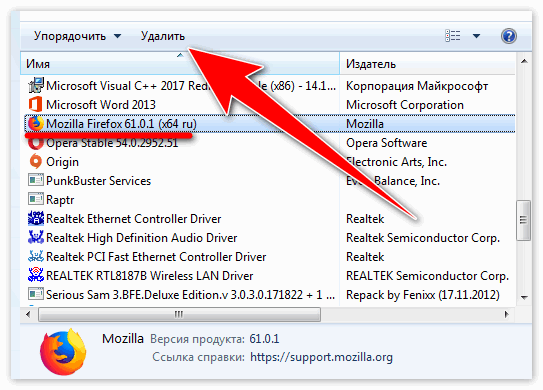
- Ждем окончания инсталляции. После переустановки найдем папку Updates, расположенную на компьютере. Для этого откроем папку Users=>Admin.
- Папка админа содержит AppData=>Local. Пройдя по этому пути, необходимо найти Mozilla=>Updates. Здесь необходимо быть внимательным и удалить 2 файла – active—update.xml и updates.xml. В разных версиях операционной системы адрес может несколько отличаться, но в основном все аналогично.
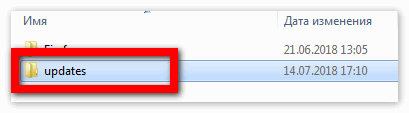
- Посещаем другую директорию – Program Files (x86)/Mozilla Firefox/defaults. Папка содержит файл channel-prefs.js. Откроем его в текстовом редакторе и в самом конце файла поменяем слово release на no. Сохраним и закроем его.
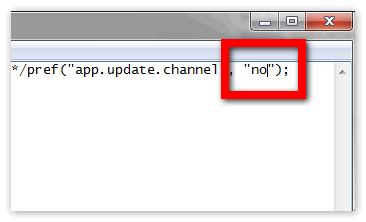
- Выполним запуск веб-браузера «Мозила» и зайдем в «Настройки».
- Среди предложенного списка в разделе «Обновления Firefox» выделим точку напротив позиции: «Никогда не проверять наличие обновлений». Если имеется необходимость, – здесь же можно настроить и другие параметры обозревателя.
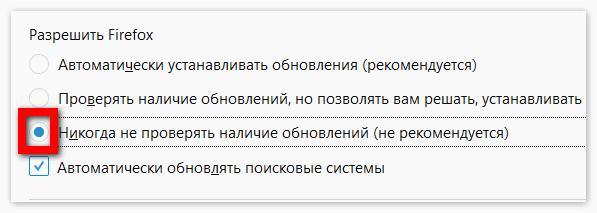
- Перейдем опять в главное меню. На вкладке «Инструменты» понадобится кликнуть «Дополнения». Меню Расширения справа содержит значок настроек (шипованное колесико). Кликнем по нему и уберем параметр «Автоматически обновлять дополнения» (операция необходима для того, чтобы быть уверенным в неизменности выбора ваших дополнений).
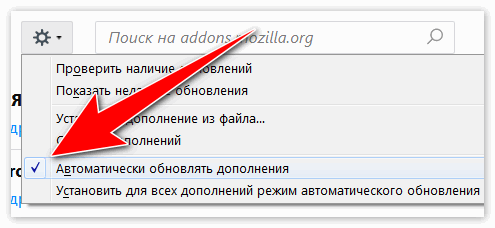
- Как альтернативу можно выбрать опцию режима ручной обновы.
Способ 2. Как в Мозиле отключить обновления браузера (для версий 56 и выше)
Указан упрощенный метод деактивации. Выполните описанные ниже действия:
- Выполнив запуск «Фаерфокс», нажмите справа вверху иконку трех горизонтальных полосок. Выберите «Настройки».
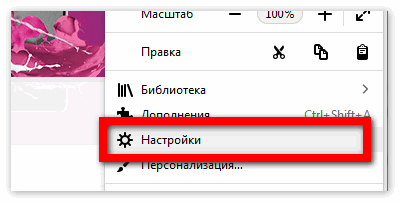
- Откроется новое окно. Листайте вниз до подраздела «Разрешить Firefox». Стоит запретить автообновление, нажав «Никогда не проверять…» и убрав галочки напротив слов «Использовать фоновую службу…» и «Автоматические обновления поисковых систем».
- Закрываем окно. Готово.
Стоит принять во внимание, что в целях безопасности такое отключение использовать не рекомендуется. Гораздо лучше будет, если вы быстро освоите нововведения и получите браузер с улучшенным функционалом и дополнительными возможностями, пользу от которых вы ощутите в процессе работы.
Если у вас очень старая версия браузера, благоразумно будет скачать самое последнее обновление.


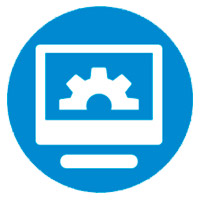






Есть кто на связи?
Херня ваши советы. У меня мазила 86 и никакого подраздела «Разрешить Firefox» и в помине нет. А посему нет и «Никогда не проверять…», а есть тупое «Обновления Firefox…используйте последнюю версию…». И что? Сами же убрали возможность запретить автоматическое обновление и ещё стебётесь, давая такие «прикольные» советы? Что скажешь, автор КМ? Если же этот совет устарел, то какого хрена он здесь у вас торчит? Это уже вопрос к firefox-browsers.ru. Короче — уволить вас всех к чёртовой матери — бездельники! Или перепишите статью. Жду. (а то ваш дурацкий браузер всё обновляется и обновляется, как будто у него недержание какое………)
Никогда не проверять наличие обновлений, НЕТ ТАКОЙ КНОПКИ пишите правильно!!!
Короче, чем дальше, тем сильнее вяжут руки пользователям. Программёры гады…
Да, обновления задрали, и они не нужны не потому что меняется интерфейс программы, а потому что все глючить начинает, даже система отказывается работать после обновлений. Сделано по хитрому, отключить обновление, но предоставить мне возможность выбора, так после отключения окно раз за разом выскакивает с обновлением, с частотой 1 раз в минуту, и ни хрена не дает делать. А то что мы здесь пишем ничего не изменит, это просто очередная сборка эл. почты для очередного спама.
Ребят, да старая эта статья, был такой раньше вариант запретить обновления навсегда или никогда их не проверять. В старой портативной версии этот раздел еще существует, но этот вариант Firefox убрал, оставил Уведомлять об обновлениях, но не устанавливать
https://www.sordum.org/8486/simple-run-blocker-v1-5/ i usio
Заходим в конфиг, ищем app.update
делаем FALSE и КАНАЛЫ ОБНОВЛЕНИЯ меняем
А что там надо нажать?

1) Настройки — Дополнительные — Обновления — «»Никогда не проверять наличие обновлений»
2) about:config — Я принимаю на себя риск!
2.1) Должно быть так:
app.update.auto — false
app.update.enabled — false
app.update.service.enabled — false
app.update.silent — false
Если не так, то кликаем два раза по строчке, должно стать false в крайнем справа столбце
2.2) app.update.channel — кликаем два раза — вместо текста пишем no
3) Проводник — C — Program Files(x86) — Mozilla Firefox — ищем по слову update — удаляем файлы с расширением exe
При первом запуске браузер пожалуется, что не смог обновиться.
Теперь браузер обновляться не будет.